Principais Pontos a Considerar
- Reavalie a ligação do cabo: desconecte e reconecte o Echo da fonte de energia.
- Atualize o aplicativo Alexa para resolver possíveis conflitos de software com o dispositivo.
- Ajuste as configurações de áudio do Alexa para otimizar a qualidade sonora do seu Echo.
Assim como qualquer alto-falante, o Amazon Echo pode apresentar falhas de áudio, seja por um cabo com mau contato, instabilidade na conexão ou configurações inadequadas no aplicativo. Se isso acontecer, como solucionar o problema? Este guia tem como objetivo auxiliar na correção de problemas de som no seu Echo.
1. Verifique a Conexão do Cabo do Echo
A ação clássica de reiniciar um dispositivo, desligando e ligando novamente, muitas vezes resolve problemas de áudio. Antes de prosseguir com outras soluções, comece desconectando o Echo da tomada e religando-o.
Embora pareça simples, esta prática é frequentemente eficaz.
2. Atualize o Aplicativo Alexa
Caso o aplicativo Alexa (disponível para Android e iOS) não esteja atualizado, pode haver incompatibilidade de software com o alto-falante. A atualização, embora possa parecer demorada, geralmente leva apenas alguns minutos com uma conexão à internet estável.
Para verificar se há atualizações, acesse a loja de aplicativos e busque pelo Alexa. Se no lugar do botão “Abrir” aparecer “Atualizar”, realize a atualização.
Alternativamente, se não houver atualizações, experimente desinstalar e reinstalar o aplicativo.
3. Revise as Configurações de Áudio do Alexa
Se o som do Alexa estiver funcionando, mas com qualidade insatisfatória, você pode ajustar as configurações de áudio no aplicativo. É possível modificar os graves, médios e agudos do seu dispositivo.
Você pode ajustar o áudio com o alto-falante ativo para verificar as alterações em tempo real. O Echo piscará uma luz branca ao aplicar as configurações.
Para acessar, vá em “Dispositivos”, selecione o dispositivo desejado e toque no ícone de engrenagem. Em seguida, vá para “Configurações de áudio”.
As configurações de equalização podem vir com os valores no meio, que é a posição neutra, então caso queira o som original do aparelho, basta retornar os controles para esta configuração inicial, indicada com um “0”.
4. Restabeleça a Conexão Wi-Fi ou Bluetooth
Durante a configuração do seu Alexa pelo smartphone, você conecta seu celular ao Wi-Fi do dispositivo e também pode emparelhá-lo com Bluetooth. Uma conexão sem fio fraca ou instável pode causar problemas de áudio.
Comece desligando e religando o Wi-Fi do aparelho conectado ao Echo. Em seguida, procure pela rede Wi-Fi do Alexa e reconecte-se.
Você também pode refazer a conexão Bluetooth. Remova o Echo dos dispositivos pareados no seu celular.
Então, busque por novos dispositivos, selecione o Echo e confirme o emparelhamento.
5. Reinicie o Dispositivo Amazon Echo
Se as opções anteriores não resolverem o problema, considere reiniciar o dispositivo Echo.
Seu aplicativo Alexa reconhecerá o dispositivo conectado, a menos que o próprio aparelho seja reiniciado. Para isso, pressione e segure os botões de diminuir volume e microfone desligado por 15 a 20 segundos.
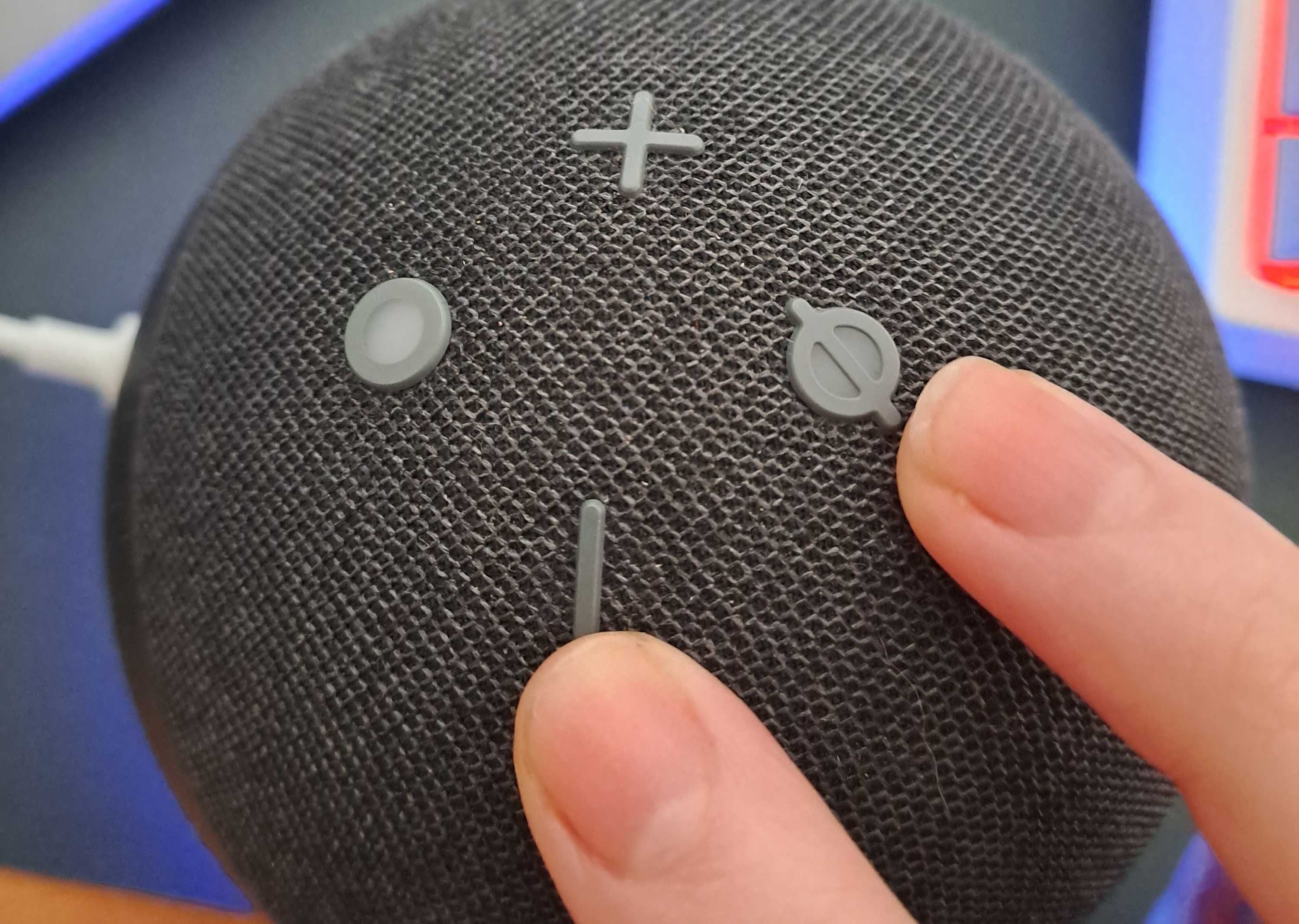
O anel luminoso do Echo piscará e se apagará, indicando que a reinicialização foi concluída. Agora, o aplicativo tratará o Echo como um novo dispositivo, permitindo que você refaça a configuração inicial.
Quando a luz do dispositivo ficar roxa, ele estará pronto para ser configurado novamente.
Outras Dicas para Problemas de Áudio no Amazon Echo
Se as sugestões anteriores não forem suficientes, experimente:
- Aproximar o Echo do roteador ou dispositivo conectado.
- Reiniciar o roteador Wi-Fi.
- Conectar-se ao canal de 5 GHz do roteador.
- Mudar a palavra de ativação do Echo (Dispositivos > Configurações > Palavra de ativação).
Caso o problema persista, pode ser uma falha no hardware. Se o dispositivo for antigo, talvez seja hora de considerar a compra de um novo modelo.